आप असहज और निराश महसूस करेंगे क्योंकि इंटरनेट की धीमी गति के कारण आपके काम या मनोरंजन की गतिविधियाँ बाधित हो रही हैं। तो इस स्थिति से कैसे निपटें? तकनीकी विकास के इस दौर में आपके लिए कुछ सुझाव यहाँ दिए गए हैं।

धीमी इंटरनेट स्पीड को ठीक करना हर किसी को नहीं आता। (फोटो: शटरस्टॉक)
डिवाइस को पुनः प्रारंभ करें
असली फ़ोन डिवाइस, भले ही उनमें बड़ी रैम क्षमता हो, लंबे समय तक इस्तेमाल के बाद, झटके और लैग का अनुभव करने लगेंगे। रीस्टार्ट करने से न सिर्फ़ डिवाइस को थोड़ी देर आराम मिलता है, बल्कि यह ठंडा भी होता है, कमज़ोर नेटवर्क की स्थिति, धीमे वाई-फ़ाई आदि में सुधार होता है। आपको बस अपने फ़ोन पर रीस्टार्ट बटन दबाना है और इसे तुरंत ठीक करना है।
सिग्नल की जाँच करें
जब आप इंटरनेट का इस्तेमाल फ़िल्में देखने या अपने फ़ोन या कंप्यूटर पर दस्तावेज़ डाउनलोड करने के लिए करते हैं, लेकिन स्पीड बहुत धीमी होती है, तो कई लोग सोचेंगे कि उस इलाके में नेटवर्क धीमा है, सिग्नल क्षेत्र से बाहर है। ऐसे समय में, यह मापने के लिए कि वह इलाका वाई-फ़ाई कवरेज से बाहर है या नहीं, वाई-फ़ाई एनालाइज़र ऐप्लिकेशन (एंड्रॉइड ऑपरेटिंग सिस्टम के लिए) और XYZ (iOS ऑपरेटिंग सिस्टम के लिए) डाउनलोड करें।
अगर आप किसी सुदूर, सुनसान इलाके में हैं, जो पहाड़ों और पहाड़ियों से घिरा है, या फिर इमारतों से घिरे किसी भीड़-भाड़ वाले शहरी इलाके के बीच में खड़े हैं, तो सिग्नल कमज़ोर हो सकता है। वाई-फ़ाई एनालाइज़र और XYZ ऐप्लिकेशन आपके इलाके में तेज़ और कमज़ोर स्पीड को स्कैन करेंगे, जिससे वाई-फ़ाई पकड़ने के लिए सही जगह एडजस्ट हो जाएगी।
इंटरनेट की गति धीमी होने का कारण सेवा प्रदाता है।
धीमे इंटरनेट या सिग्नल की कमी का एक कारण जले हुए सिग्नल बॉक्स, आपके घर तक जाने वाली दोषपूर्ण नेटवर्क केबल या मौसम के कारण केबल का टूटना या क्षतिग्रस्त होना हो सकता है।
इन वस्तुनिष्ठ कारणों को प्रदाता द्वारा पूरी तरह से नियंत्रित नहीं किया जा सकता है। नेटवर्क उपयोगकर्ता स्वयं मरम्मत नहीं कर सकते हैं, इसलिए जब आप इस समस्या का सामना करते हैं, तो आपको समय पर सहायता और मरम्मत के लिए तुरंत नेटवर्क सेवा प्रदाता के कर्मचारियों से संपर्क करना चाहिए।
डेटा सेवर मोड बंद करें
जब आपके फ़ोन में डेटा कम हो, तो डेटा सेवर मोड सेट करना मददगार हो सकता है, लेकिन यह आपकी इंटरनेट स्पीड को धीमा कर सकता है। इसे बंद करके देखें और आपको ध्यान देने योग्य सुधार दिखाई देगा।
आईफोन के लिए, सेटिंग्स में जाएं, फिर मोबाइल चुनें और फिर डेटा विकल्प पर टैप करते रहें, अंत में कम डेटा मोड को बंद करना चुनें।
एंड्रॉयड के लिए, सेटिंग्स में जाएं, नेटवर्क और इंटरनेट का चयन करें, डेटा उपयोग पर टैप करते रहें, फिर डेटा सेवर को बंद कर दें।
नेटवर्क आउटेज की जाँच करें
यदि आप वेबसाइटों तक नहीं पहुंच पा रहे हैं या फेसबुक सर्फिंग, यूट्यूब वीडियो देखने में समस्या आ रही है... तो संभव है कि आपको नेटवर्क समस्या हो रही है या उन एप्लीकेशन में समस्या आ रही है।
इसलिए इस समस्या की रिपोर्ट करने के लिए नेटवर्क ऑपरेटर को कॉल करने या डिवाइस को मरम्मत की दुकान पर ले जाने से पहले, आपको सबसे पहले डाउनडिटेक्टर एप्लिकेशन डाउनलोड करके एप्लिकेशन और वेबसाइटों की स्थिति की जांच करनी चाहिए - समस्याओं का पता लगाने के लिए वेबसाइट।
साथ ही, आपको उन वेबसाइटों और ऐप्लिकेशन का संचालन तुरंत बंद कर देना चाहिए। इससे आपको कनेक्शन त्रुटि का पता लगाने और उसे ठीक करने का तरीका खोजने में मदद मिलेगी ताकि नेटवर्क तक पहुँच आसान हो सके।
राउटर को पुनः आरंभ करें
राउटर घर में इस्तेमाल होने वाले आम नेटवर्क उपकरण हैं, कभी-कभी यह लाज़मी है कि वे ओवरलोड हो जाएँ और त्रुटियाँ पैदा करें जिससे ट्रांसमिशन लाइन में रुकावट आ सकती है। अगर आप भी ऐसी ही स्थिति का सामना कर रहे हैं, तो कमज़ोर वाई-फ़ाई की समस्या को ठीक करने के लिए पूरे वाई-फ़ाई सिस्टम को रीसेट करके देखें।
यह शायद सबसे आम समस्या निवारण विधि है जिसके बारे में ज़्यादातर लोग सोचते हैं। पूरे राउटर को 5 से 10 मिनट के लिए रीस्टार्ट या बंद कर दें, बैटरी और पावर कॉर्ड (अगर हो तो) निकाल दें, फिर उसे वापस चालू करें। फिर पूरे वाई-फ़ाई वितरण सिस्टम को रीसेट करने के लिए उसे वापस चालू करें।
जब बहुत से लोग आपके घर के वाई-फ़ाई का मुफ़्त में इस्तेमाल कर रहे हों, तो समाधान
एक ही वाई-फ़ाई नेटवर्क से बहुत से लोगों का जुड़ना भी धीमे इंटरनेट का सबसे आम कारण है। "मुफ़्त" वाई-फ़ाई का इस्तेमाल बहुत आम है क्योंकि अक्सर पासवर्ड एक जैसे होते हैं, पासवर्ड उतने मज़बूत नहीं होते और आसानी से क्रैक हो जाते हैं।
ऐसी स्थिति में, फिंग एप्लिकेशन के आने से आपको यह पता लगाने में मदद मिलेगी कि आपके घर का वाई-फ़ाई कौन चुपके से इस्तेमाल कर रहा है। या अगर राउटर से और भी डिवाइस जुड़े हैं, तो आप राउटर पर अतिरिक्त बीकन भी देख सकते हैं।
इस समस्या के समाधान के लिए, सबसे पहले अपना पासवर्ड बदलकर एक बेहद सुरक्षित पासवर्ड बनाएँ। इसके अलावा, अगर आप कई लोगों के साथ इंटरनेट शेयर करना चाहते हैं, तो आप अपनी नेटवर्क स्पीड बढ़ाने का तरीका ढूँढ सकते हैं, अपने नेटवर्क पैकेज को तेज़ स्पीड के लिए अपग्रेड कर सकते हैं।
एनएचआई एनएचआई (संश्लेषण)
[विज्ञापन_2]
स्रोत




![[फोटो] नेशनल असेंबली के अध्यक्ष ट्रान थान मान विनफ्यूचर 2025 पुरस्कार समारोह में शामिल हुए](/_next/image?url=https%3A%2F%2Fvphoto.vietnam.vn%2Fthumb%2F1200x675%2Fvietnam%2Fresource%2FIMAGE%2F2025%2F12%2F05%2F1764951162416_2628509768338816493-6995-jpg.webp&w=3840&q=75)

![[फोटो] वियतनाम फ़ोटोग्राफ़िक कलाकारों के संघ की स्थापना की 60वीं वर्षगांठ](/_next/image?url=https%3A%2F%2Fvphoto.vietnam.vn%2Fthumb%2F1200x675%2Fvietnam%2Fresource%2FIMAGE%2F2025%2F12%2F05%2F1764935864512_a1-bnd-0841-9740-jpg.webp&w=3840&q=75)

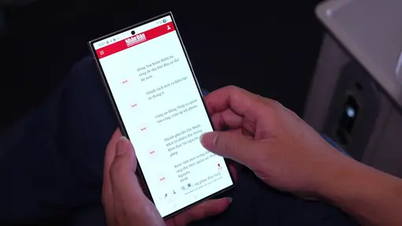























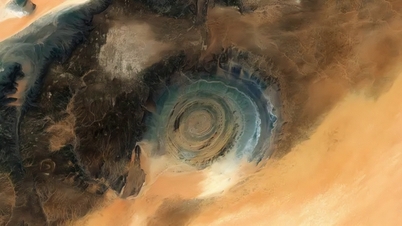












































































टिप्पणी (0)